navicatテーブルでSQL文を実行する方法

多くの小さなかわい子ちゃんは、コンピューターの MySQL データベースを操作するために Navicat for MySQL を使用するかもしれません。今日は、Navicat for MySQL が SQL ステートメントを実行する方法を共有します。
推奨チュートリアル: MySQL 入門ビデオ チュートリアル
1. まず、navicat を開いて、必要なデータベースを選択します。操作する。
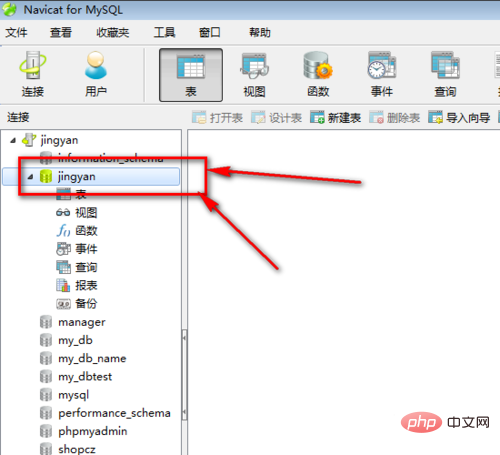
#2. 次に、[クエリ] をクリックします。ここには 2 つのクエリがあります。いずれかをクリックできます。
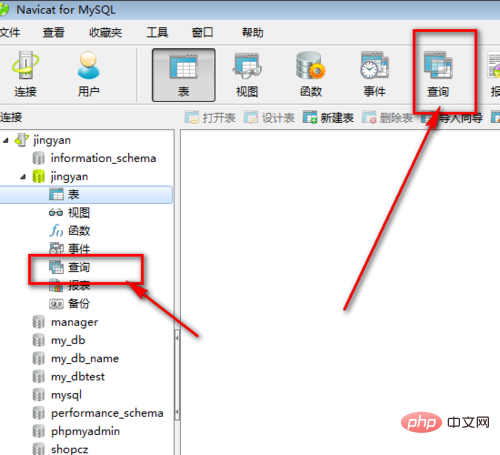
#3. SQL ステートメントを実行したいので、最初に新しいクエリ フォームを作成する必要があります。
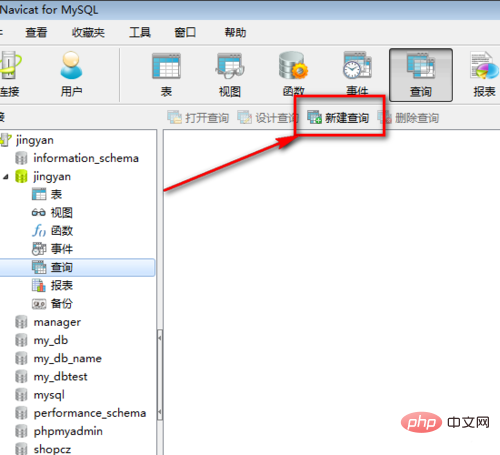
#4. 図に示すように、これはクエリ エディターであり、練習用の SQL ステートメントを作成できます。
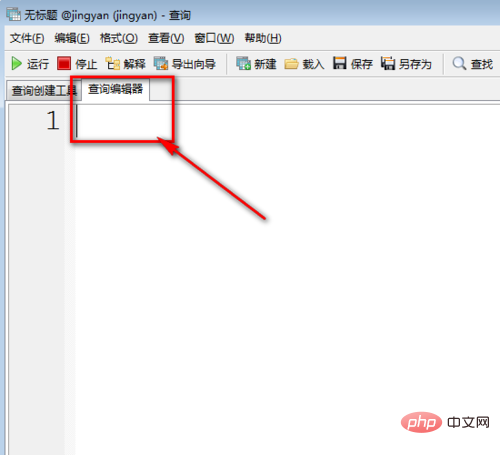
#5. 図に示すように、デモンストレーションのためにランダムな SQL ステートメントを作成します。私が書いたのは、新しいデータテーブルステートメントを作成することです。
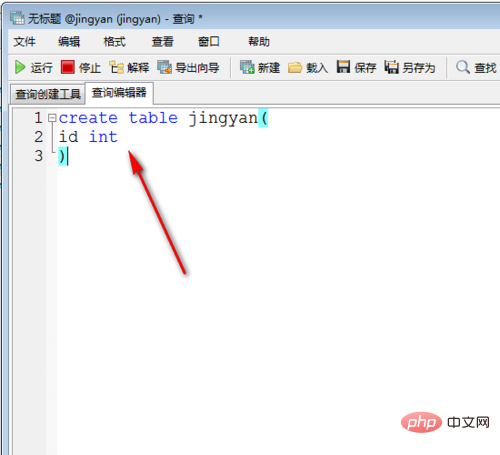
#6. 演習用の SQL ステートメントを記述したら、左上隅にある緑色のアイコンである [実行] ボタンをクリックします。
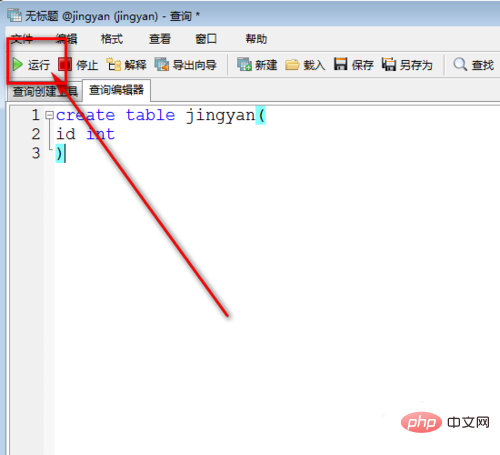
#拡張機能情報
。データベース管理者、開発者、中小企業のニーズを満たすように設計されています。 Navicat は、安全かつ簡単な方法で情報を作成、整理、アクセス、共有できる直感的なグラフィカル ユーザー インターフェイスを備えて構築されています。 Navicat は世界的に有名で、世界中の大手企業、政府機関、教育機関から広く信頼されており、あらゆる分野の実務者にとって不可欠な日常業務パートナーでもあります。 2001 年以来、Navicat は世界中で 200 万回以上ダウンロードされ、70,000 人を超えるユーザーの顧客ベースを持っています。 100 社以上のフォーチュン 500 企業が Navicat を使用しています。
Navicat は顧客が選択できる最大 7 つの言語を提供しており、世界で最も人気のあるデータベース フロントエンド ユーザー インターフェイス ツールとして認識されています。
ローカルまたはリモートの MySQL、SQL Server、SQLite、Oracle、PostgreSQL データベースの管理と開発に使用できます。
Navicat は、プロの開発者のすべてのニーズを満たすのに十分強力であり、データベース サーバーを初めて使用する人にとっても簡単に習得できます。 Navicat は非常に完成度の高いグラフィカル ユーザー インターフェイス (GUI) を備えており、安全かつ簡単な方法で情報を作成、整理、アクセス、共有できます。
Navicat は、Microsoft Windows、Mac OS X、Linux の 3 つのプラットフォームで利用できます。これにより、ユーザーは任意のローカルまたはリモート サーバーに接続でき、データ モデル、データ転送、データ同期、構造同期、インポート、エクスポート、バックアップ、復元、レポート作成ツールやデータ管理を支援するプランなどの実用的なデータベース ツールが提供されます。 。
以上がnavicatテーブルでSQL文を実行する方法の詳細内容です。詳細については、PHP 中国語 Web サイトの他の関連記事を参照してください。

ホットAIツール

Undresser.AI Undress
リアルなヌード写真を作成する AI 搭載アプリ

AI Clothes Remover
写真から衣服を削除するオンライン AI ツール。

Undress AI Tool
脱衣画像を無料で

Clothoff.io
AI衣類リムーバー

Video Face Swap
完全無料の AI 顔交換ツールを使用して、あらゆるビデオの顔を簡単に交換できます。

人気の記事

ホットツール

メモ帳++7.3.1
使いやすく無料のコードエディター

SublimeText3 中国語版
中国語版、とても使いやすい

ゼンドスタジオ 13.0.1
強力な PHP 統合開発環境

ドリームウィーバー CS6
ビジュアル Web 開発ツール

SublimeText3 Mac版
神レベルのコード編集ソフト(SublimeText3)

ホットトピック
 1656
1656
 14
14
 1415
1415
 52
52
 1309
1309
 25
25
 1257
1257
 29
29
 1229
1229
 24
24
 Navicat keygenパッチの使用方法
Apr 09, 2025 am 07:18 AM
Navicat keygenパッチの使用方法
Apr 09, 2025 am 07:18 AM
Navicat keygenパッチは、Navicatプレミアムを有効にするキージェネレーターであり、ライセンスを購入せずにソフトウェアの完全な機能を使用できます。使用方法:1)keygenパッチをダウンロードしてインストールします。 2)Navicatプレミアムを開始します。 3)シリアル番号とアクティベーションコードを生成します。 4)キーをコピーします。 5)NAVICATプレミアムをアクティブにし、NAVICATプレミアムをアクティブにすることができます。
 Navicatがアクティブ化されているかどうかを確認する方法
Apr 09, 2025 am 07:30 AM
Navicatがアクティブ化されているかどうかを確認する方法
Apr 09, 2025 am 07:30 AM
NAVICATがアクティブ化されているかどうかを確認する方法:ヘルプメニューの「NAVICATについて」の登録情報セクションを表示:アクティブ化:有効な登録情報(名前、組織、有効期限)を表示:アクティブ化されていない:「登録されていない」または「登録情報」を表示するツールバーでアクティベーションアイコンをチェックします。高度な機能を制限する可能性があり、アクティブ化されたバージョンはすべての機能のロックを解除します
 SQLファイルをNAVICATにインポートする方法
Apr 09, 2025 am 06:24 AM
SQLファイルをNAVICATにインポートする方法
Apr 09, 2025 am 06:24 AM
NAVICATを使用してSQLファイルをインポートする方法は? NAVICATを開き、データベースに接続します。 SQLエディターを開きます。 SQLファイルをインポートします。インポートオプションを設定します(オプション)。インポートを実行します。インポート結果を確認してください。
 NavicatでMySQLへの新しい接続を作成する方法
Apr 09, 2025 am 07:21 AM
NavicatでMySQLへの新しい接続を作成する方法
Apr 09, 2025 am 07:21 AM
手順に従って、NAVICATで新しいMySQL接続を作成できます。アプリケーションを開き、新しい接続(CTRL N)を選択します。接続タイプとして「mysql」を選択します。ホスト名/IPアドレス、ポート、ユーザー名、およびパスワードを入力します。 (オプション)Advanced Optionsを構成します。接続を保存して、接続名を入力します。
 Navicatプレミアムの作成方法
Apr 09, 2025 am 07:09 AM
Navicatプレミアムの作成方法
Apr 09, 2025 am 07:09 AM
NAVICATプレミアムを使用してデータベースを作成します。データベースサーバーに接続し、接続パラメーターを入力します。サーバーを右クリックして、[データベースの作成]を選択します。新しいデータベースの名前と指定された文字セットと照合を入力します。新しいデータベースに接続し、オブジェクトブラウザにテーブルを作成します。テーブルを右クリックして、データを挿入してデータを挿入します。
 エラーがNAVICATでSQLファイルを実行している場合はどうすればよいですか
Apr 09, 2025 am 09:09 AM
エラーがNAVICATでSQLファイルを実行している場合はどうすればよいですか
Apr 09, 2025 am 09:09 AM
NAVICATがSQLファイルを実行したときにエラーを解決するには、次の手順に従ってください。1。SQLの構文エラーを確認します。 2。データベース接続が確立されていることを確認してください。 3.ファイルエンコーディングを確認します。 4.サーバー設定を調整します。 5.一時的なスペースを確認します。 6.特定のプラグインを無効にします。 7.必要に応じてNavicatサポートにお問い合わせください。
 NAVICATでデータベースをインポートする方法
Apr 09, 2025 am 06:27 AM
NAVICATでデータベースをインポートする方法
Apr 09, 2025 am 06:27 AM
NAVICATでデータベースをインポートする手順には、以下が含まれます。データベースサーバーに接続します。データベース名を右クリックして、[ウィザードのインポート]を選択します。データソースタイプを選択します。データソースの設定を指定します。データファイル形式を選択します。データファイルを参照して選択します。インポートオプション(テーブルマップ、文字セット、データ型)を構成します。インポートの進行状況を実行し、監視します。
 NAVICATでデータベースを複製する方法
Apr 09, 2025 am 06:33 AM
NAVICATでデータベースを複製する方法
Apr 09, 2025 am 06:33 AM
NAVICATを使用してデータベースをコピーするには:新しいデータベースを作成し、接続情報を指定します。テーブルを選択して、データをコピーして選択します。 [制限]タブで制限(オプション)を指定します。コピープロセスを開始し、結果を確認します。




